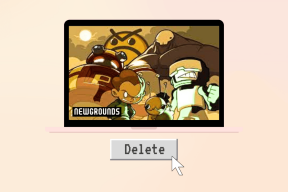बैकअप के लिए मेलस्टोर होम का उपयोग करें और अपने सभी ईमेल खातों को पुनर्स्थापित करें
अनेक वस्तुओं का संग्रह / / February 12, 2022
इस सूचना युग में आपका ईमेल खाता निश्चित रूप से एक महत्वपूर्ण संपत्ति है, और आप वास्तव में इससे जुड़े डेटा को खोने का जोखिम नहीं उठा सकते हैं। जबकि अधिकांश मेल प्रदाता यह सुनिश्चित करते हैं कि आपका ईमेल बैकअप और सुरक्षित है बादलों में, कुछ भी निश्चित नहीं है। इसलिए आपके कंप्यूटर पर उनका ऑफ़लाइन बैकअप लेने की अनुशंसा की जाती है। आज, हम एक अच्छे सॉफ्टवेयर पर एक नज़र डालेंगे, जिसका नाम है मेलस्टोर होम, जो आपके सभी ईमेल खातों का बैकअप ले सकता है, चाहे वह जीमेल हो या विंडोज लाइव हॉटमेल, अपने पीसी के लिए।
मेलस्टोर होम क्या है
मेलस्टोर होम एक फ्रीवेयर है जो विभिन्न प्रोग्रामों, मेलबॉक्स और वेबमेल सेवाओं से आपके कंप्यूटर पर आपके सभी मेल का संग्रह बनाता है। एप्लिकेशन हल्का है और लोकप्रिय डेस्कटॉप ईमेल क्लाइंट के साथ किसी भी POP3 और IMAP मेलबॉक्स का समर्थन करता है।
बैकअप बनाना
स्टेप 1: डाउनलोड करो और इंस्टॉल करो मेलस्टोर अपने कंप्यूटर पर जहाँ आप अपना केंद्रीकृत बैकअप बनाना चाहते हैं। आप उपयोग भी कर सकते हैं पोर्टेबल संस्करण कार्यक्रम का।
चरण दो: एक बार जब आप MailStore की सफल स्थापना के बाद सक्रिय हो जाते हैं, तो चुनें पुरालेख ईमेल होम स्क्रीन से।
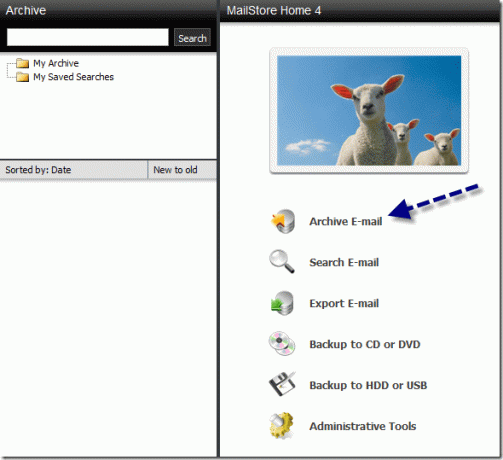
चरण 3: अब आपको उस सेवा को निर्दिष्ट करने की आवश्यकता है जिसके लिए आप संग्रह बनाना चाहते हैं। मैंने उपयोग कर लिया है जीमेल लगीं ट्यूटोरियल के लिए एक उदाहरण के रूप में हालांकि आप अपनी आवश्यकता के आधार पर किसी भी सेवा का चयन कर सकते हैं। जैसा कि आप नीचे स्क्रीनशॉट में देख सकते हैं, यह कई ईमेल क्लाइंट का समर्थन करता है।
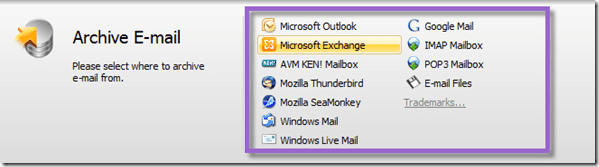
ध्यान दें: यदि आप हॉटमेल या याहू मेल जैसी सेवाओं से संग्रह बनाना चाहते हैं, तो आपको उन्हें इसके द्वारा कॉन्फ़िगर करना होगा पीओपी या आईएमएपी मेलबॉक्स सेटिंग्स। एक त्वरित Google खोज उन सेटिंग्स को प्रकट करेगी।
आइए देखें कि कैसे बैकअप जीमेल मेलस्टोर का उपयोग करना।
चरण 4: MailStore को आपके खाते तक पहुंचने देने के लिए अपना जीमेल लॉगिन क्रेडेंशियल प्रदान करें।
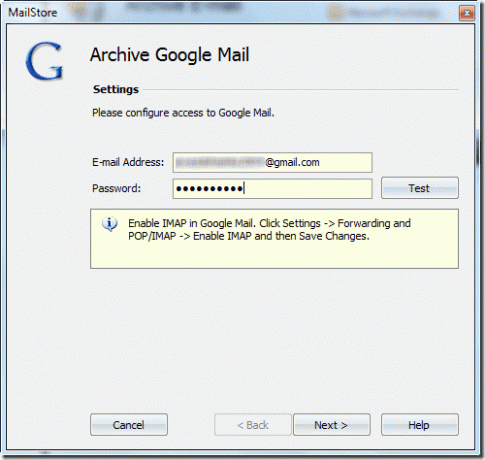
चरण 5: अब आपको बैकअप के लिए विशिष्ट फ़ोल्डरों का चयन करके अपने बैकअप को फ़िल्टर करने की आवश्यकता है।
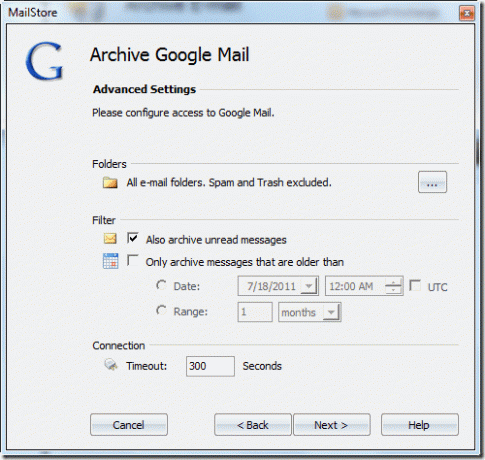
चरण 6: हर चीज को दोबारा जांचें और एक बार सुनिश्चित होने के बाद, हिट करें खत्म हो बटन। बैकअप आपके इनबॉक्स में मौजूद ईमेल का एक स्थानीय संग्रह बनाते हुए चलेगा। आपके बैकअप के आकार के आधार पर प्रक्रिया में समय लगेगा।

MailStore का उपयोग करके ईमेल बैकअप को पुनर्स्थापित करना
स्टेप 1: यदि आप अपना बैकअप पुनर्स्थापित करना चाहते हैं, तो मेलस्टोर होम प्रारंभ पृष्ठ पर जाएं और इस बार पर क्लिक करें निर्यात ई-मेल.
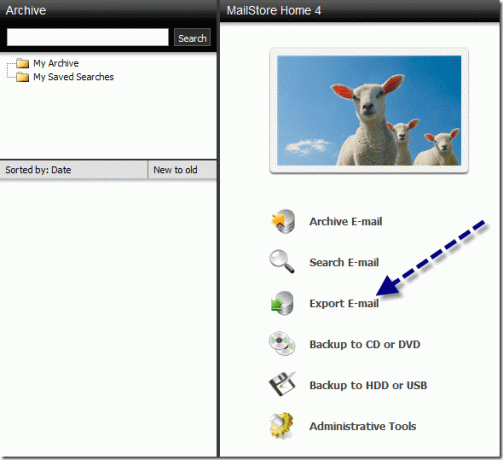
चरण दो: उस सेवा का चयन करें जिसमें आप अपना बैकअप पुनर्स्थापित करना चाहते हैं। मैंने चुना है एसएमटीपी के माध्यम से ई-मेल पता इस ट्यूटोरियल के लिए।
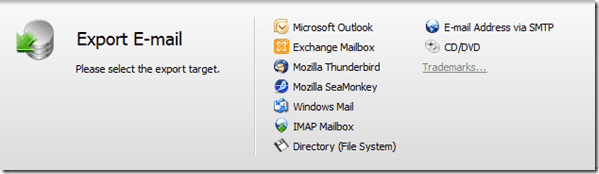
चरण 3: उन फ़ोल्डरों का चयन करें जिन्हें आप एसएमटीपी कनेक्शन के माध्यम से निर्यात करना चाहते हैं।
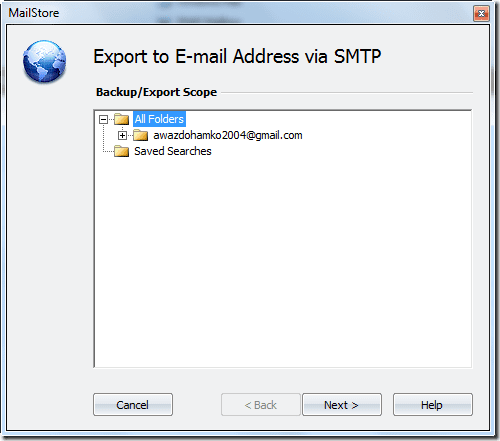
चरण 4: अब आपको अपना मेलबॉक्स SMTP कनेक्शन कॉन्फ़िगर करना होगा। जीमेल के लिए एसएमटीपी-एसएसएल होस्ट है smtp.gmail.com .
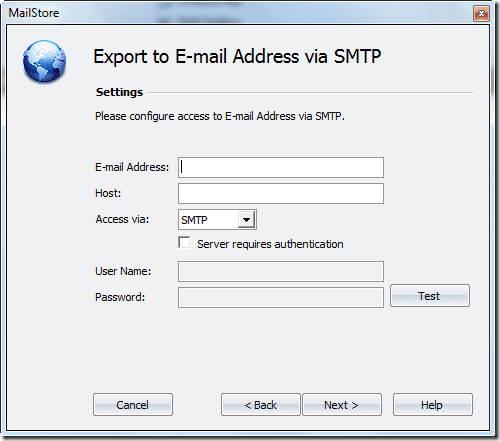
चरण 5: जैसे ही आप फिनिश बटन दबाएंगे, बहाली की प्रक्रिया शुरू हो जाएगी। संग्रह के आकार के आधार पर प्रक्रिया में समय लगेगा।
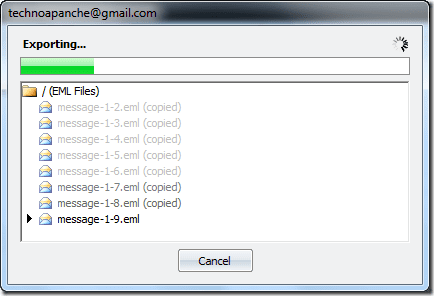
जब पुनर्स्थापना प्रक्रिया समाप्त हो जाए तो अपना मेलबॉक्स खोलें जिसमें आपने अभी-अभी अपना बैकअप पुनर्स्थापित किया है। आपको अपने द्वारा भेजे गए सभी मेल आपके इनबॉक्स में मिल जाएंगे।
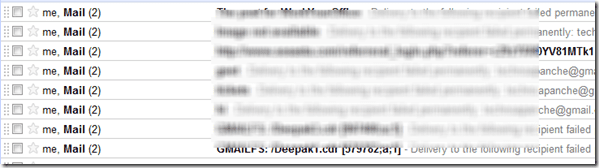
छोटे बैकअप बनाएं
अपने बैकअप आकार को छोटा करने के लिए, प्राथमिकता के अनुसार अपने ईमेल को ऑनलाइन फ़ोल्डर में क्रमबद्ध करें और संग्रह के समय सुनिश्चित करें कि आप केवल विशिष्ट फ़ोल्डर का चयन करते हैं जैसा कि इसमें उल्लेख किया गया है चरण 5.
मेरा फैसला
हाल के दिनों में, एक जीमेल बग ने लगभग 150,000 खातों को उनके मेलबॉक्स से उनके सभी ईमेल हटाने को प्रभावित किया। वे 24 घंटों के भीतर खातों को पुनर्स्थापित करने में कामयाब रहे लेकिन स्थिति ने पुष्टि की कि दुर्घटनाएं होती हैं और आप यह सुनिश्चित नहीं कर सकते कि आपका ऑनलाइन ईमेल हमेशा सुरक्षित है। इसलिए MailStore जैसा टूल सुनिश्चित करता है कि आप महत्वपूर्ण डेटा न खोएं अगर आपका ईमेल अकाउंट अचानक गायब हो जाए।
अंतिम बार 02 फरवरी, 2022 को अपडेट किया गया
उपरोक्त लेख में सहबद्ध लिंक हो सकते हैं जो गाइडिंग टेक का समर्थन करने में मदद करते हैं। हालांकि, यह हमारी संपादकीय अखंडता को प्रभावित नहीं करता है। सामग्री निष्पक्ष और प्रामाणिक रहती है।